10 個 Windows 11 設定可最大程度延長筆記型電腦電池壽命

筆記型電腦電池的效能會隨著時間的推移而下降,容量也會減少,導致正常運作時間縮短。但在調整一些更深層的 Windows 11 設定後,您應該會看到電池壽命明顯改善。
如果由於某種原因,您的 Windows 11 PC 突然運行緩慢、行為異常或崩潰。或者您即將出售您的設備,進行全新安裝並希望將系統恢復到「原始」狀態,最好的方法是將設備恢復為原廠設定(恢復原廠設定)。然後,系統上的所有資料和安裝包都可以像全新的設備一樣被清理。
本文將指導您如何將 Windows 11 PC 恢復原廠設定。
目錄
並非所有設備都已準備好恢復出廠設定。在採取此行動之前,您應該牢記一些注意事項。在任何 Windows 11 PC 上執行恢復原廠設定之前,請建立基於映像的備份,並確保您擁有恢復該備份所需的工具。
考慮備份工具,例如 Macrium Reflect,它可以創建稱為救援媒體的可啟動工具,通常儲存在 USB 上。如果恢復出廠設定過程中出現問題,您可以從此媒體啟動並將您的 PC 恢復到恢復原廠設定之前的狀態。
Macrium Reflect 是英國軟體公司 Paramount Software UK Ltd(以 Macrium Software 的名義進行交易)的產品。該公司成立於二十多年前,目前總部位於曼徹斯特。
Macrium 於 2006 年發布了 Reflect 的第一個版本,並於 2022 年發布了最新更新。該軟體允許 Windows 電腦或伺服器的使用者建立其資料的備份並在需要時檢索它們。
它是一款多語言備份軟體,提供十幾種語言版本,幫助它保持全球最受 Windows 用戶歡迎的備份實用程式之一的地位。 Macrium 提供了 Reflect 的免費版本,任何人都可以下載用於個人或商業用途。此免費方案為您提供基本的資料備份和復原功能,但與高級方案相比有許多限制。
通常在兩種情況下需要恢復出廠設定。第一種情況是將 PC 出售或轉讓給另一個使用者。恢復原廠設定將刪除 PC 出廠以來的所有更改,使 PC 處於乾淨狀態以供出售或轉讓。請務必將所有待處理的更新套用到您的作業系統,以確保您目前 PC 的安全。
第二種情況是當 PC 出現明顯的效能、穩定性或行為問題時。在 Windows 11 中,很少有問題是無法透過就地升級修復來解決的,但有時即使這樣也無法使您的電腦恢復正常運作。發生這種情況時,全新安裝或恢復原廠設定是恢復 Windows 的潛在恢復步驟。因此,恢復原廠設定可以讓您的電腦盡快恢復正常並修復任何現有的錯誤。
如果您的電腦出現問題,您可以做的第一件事就是將 Windows 11 重設為原始狀態(也稱為恢復原廠設定)。
首先,開啟 Windows 11 PC 上的「設定」應用程式。按下Windows + i組合鍵來執行此操作。
在出現的設定介面中,從左側清單中點選「系統」。
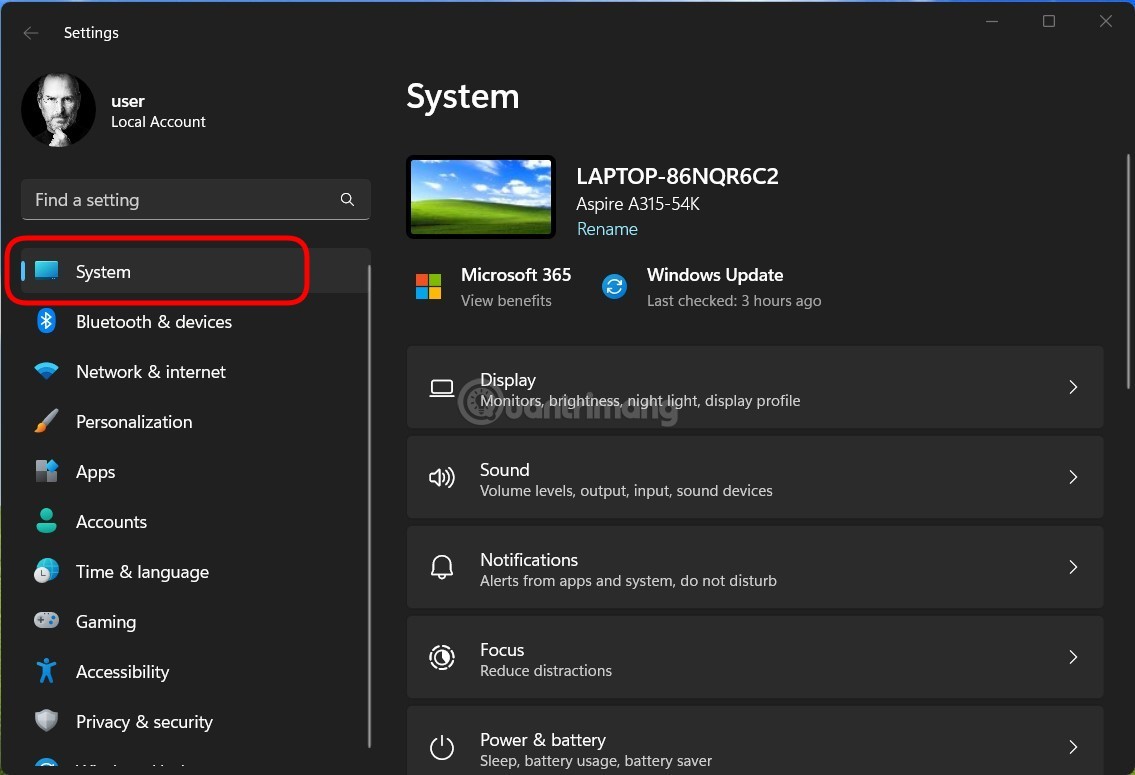
在「系統」設定頁面,點選「恢復」。
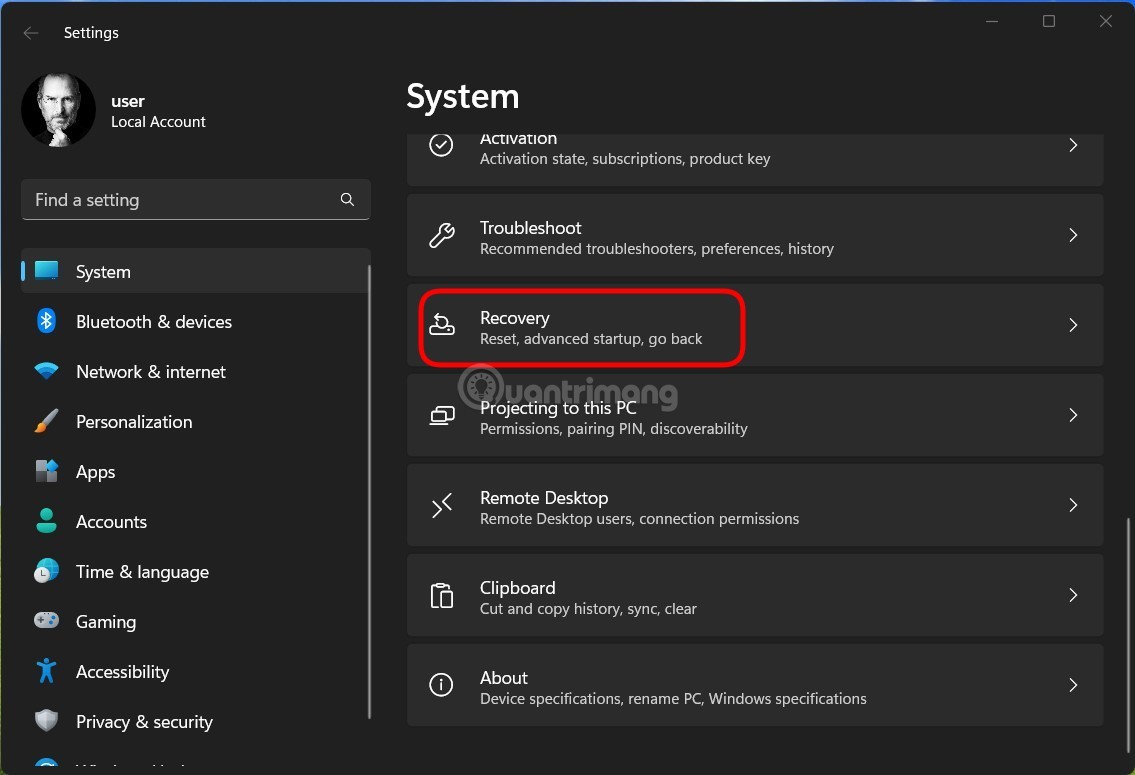
在「恢復」功能表中,在「重設此電腦」選項內,按一下「重設電腦」。
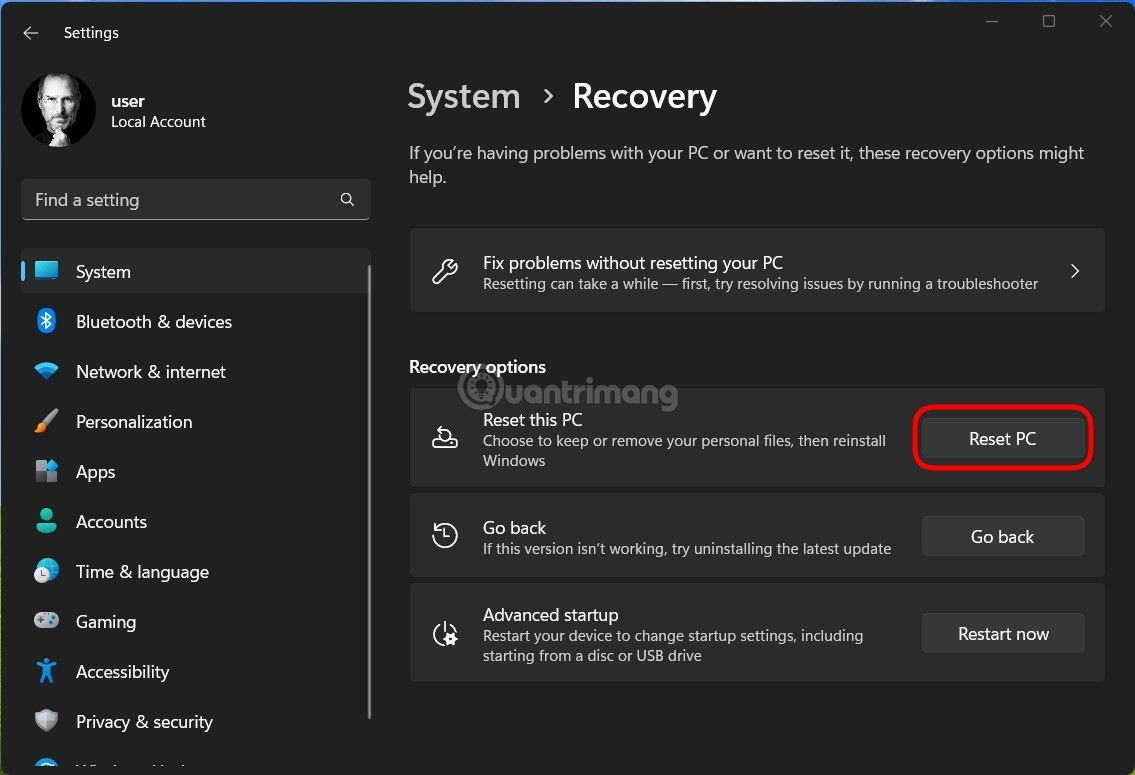
螢幕上會立即出現「重設此電腦」視窗。在此視窗中,選擇以下兩個選項之一:
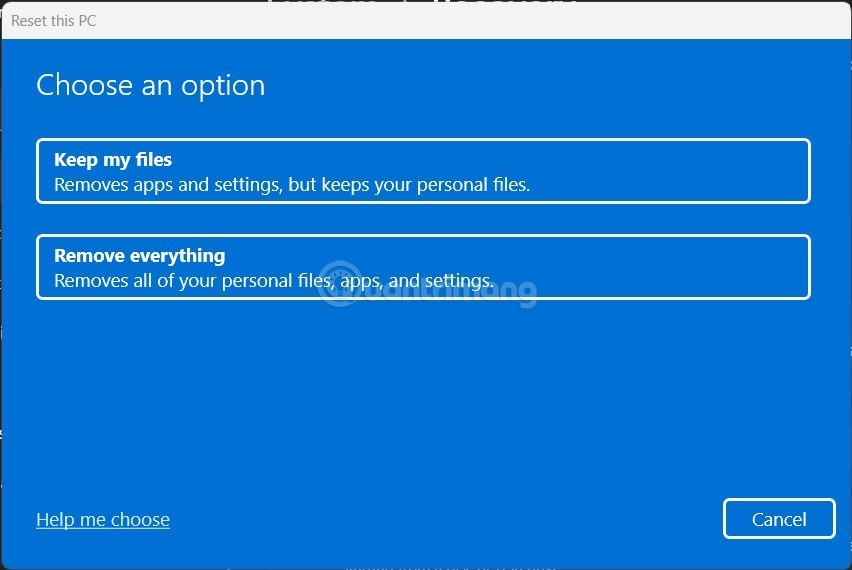
選擇選項後,將出現「您想如何重新安裝 Windows」畫面。如果要從雲端重新安裝Windows 11,請選擇「雲端下載」。如果您想進行傳統的本機安裝,請選擇「本機重新安裝」選項。
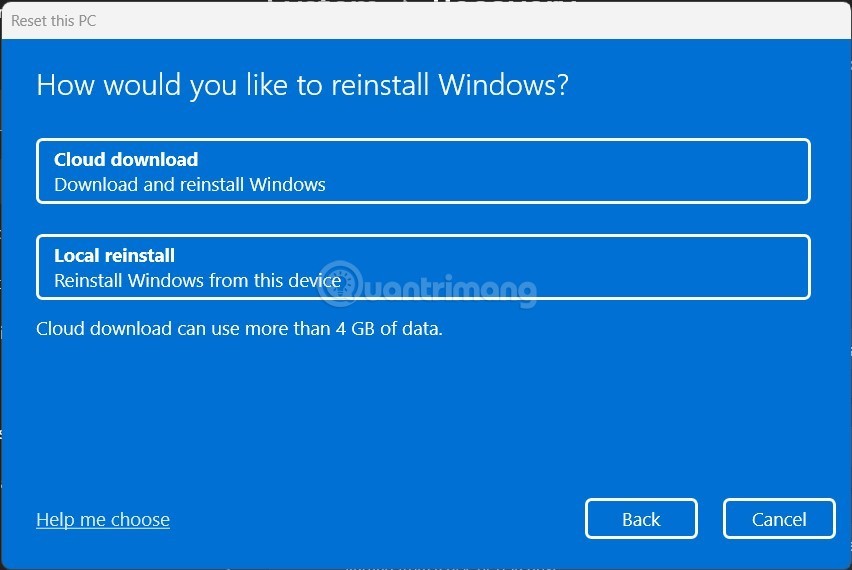
依照螢幕上的指示完成系統重新安裝。恢復原廠設定完成後,將出現初始設定畫面,就像您第一次設定 PC 一樣。
如果恢復原廠設定 Windows 11 無法幫助您修復錯誤,您可以考慮從 ISO 檔案重新安裝 Windows 11。這樣您就不需要 CD 或 USB 隨身碟。
步驟 1:下載 Windows 11 ISO 文件,然後右鍵單擊下載的文件並選擇「掛載」。
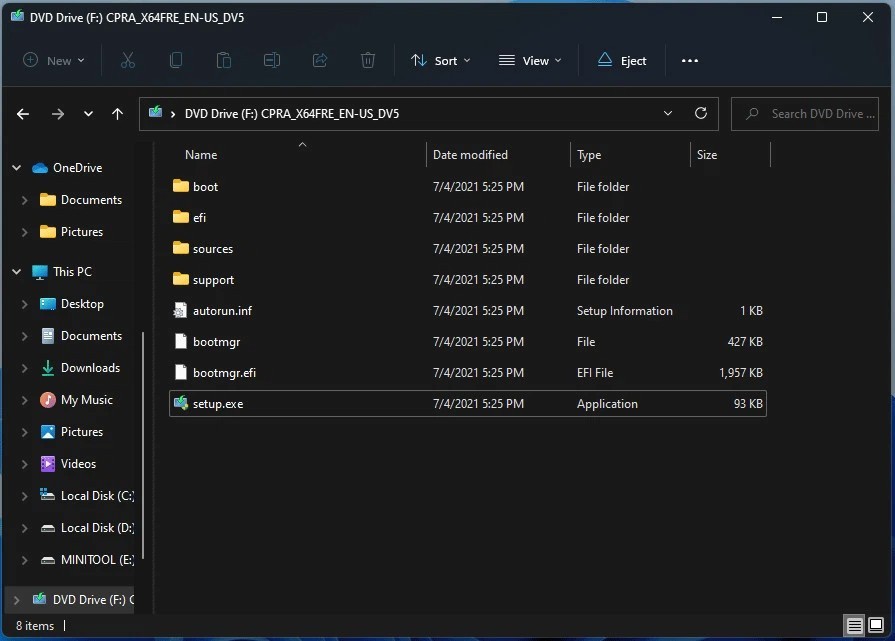
第 2 步:按一下剛出現的包含 Windows 11 安裝 ISO 檔案的虛擬磁碟機。雙擊此磁碟機將其打開,然後找到並雙擊setup.exe檔案以啟動Windows 11安裝程序。
步驟3:在出現的視窗中,按一下「下一步」繼續。
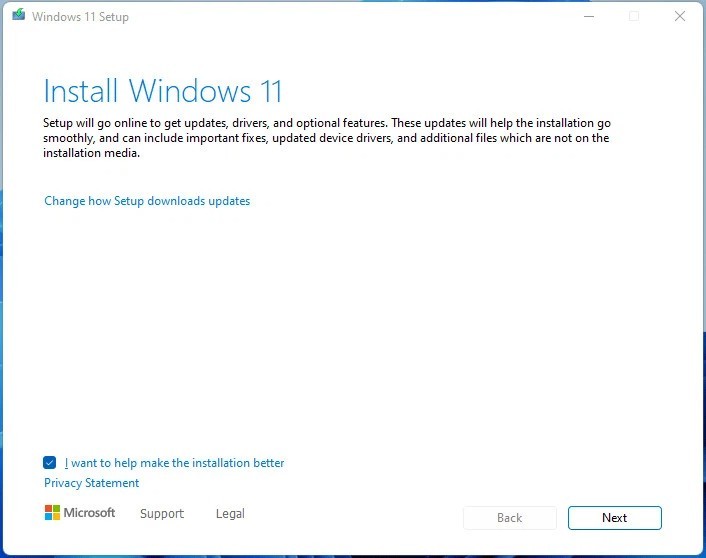
步驟4:等待系統自動運行,然後點擊「接受」以接受條款並繼續。
步驟 5:出現一個新窗口,讓您選擇安裝方法。有以下3個選項:
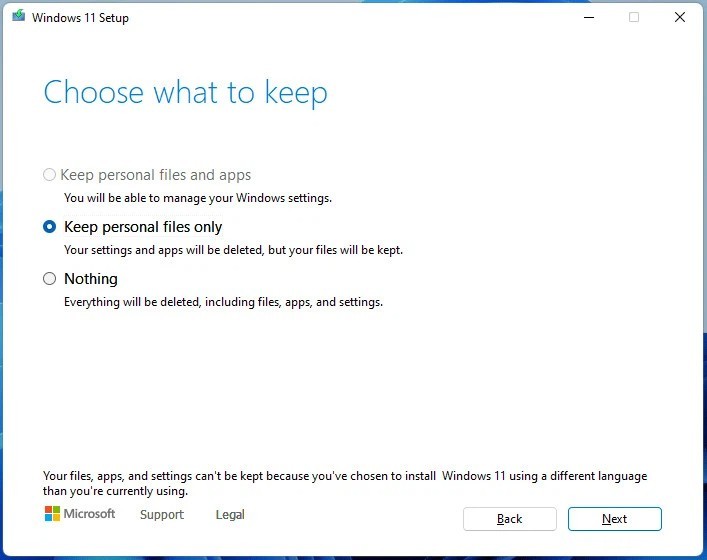
選擇後點擊下一步繼續。
第 6 步:系統將檢查更新,然後按一下「安裝」按鈕開始安裝。
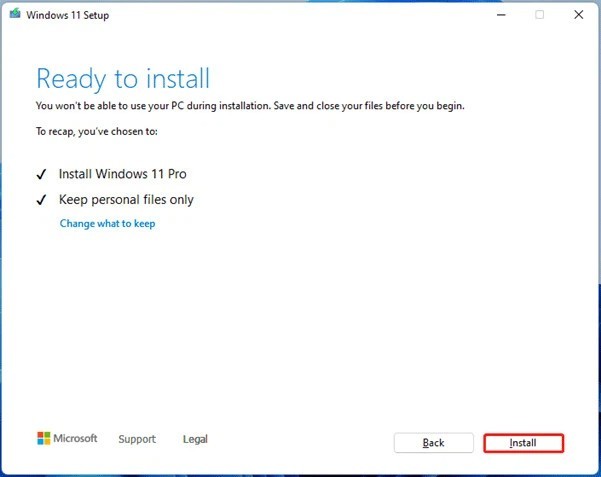
如果您的 Windows 11 電腦無法正常啟動,您可以使用復原模式重設它。
步驟 1:使用 Win 修復光碟存取Windows 復原環境 (WinRE)或強制電腦重新啟動(按住電源按鈕)。
第 2 步:前往「疑難排解」>「重設此電腦」。
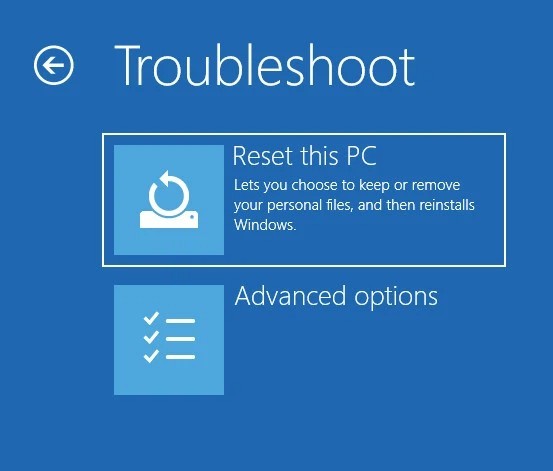
步驟 3:選擇保留個人檔案、應用程式或刪除所有內容,如第 1 部分所述。
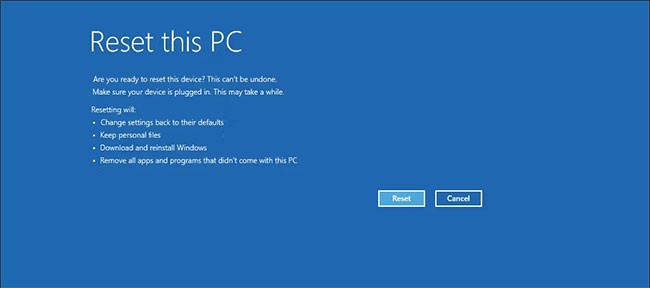
您可以使用復原選項從登入畫面輕鬆重設 Windows 11 電腦。若要恢復出廠設定而不使用管理員密碼:
步驟 1:開啟您的電腦並等待登入畫面出現。
第 2 步:在右下角,按一下電源選項。將出現重新啟動和關機選項。不要點擊任何一個。
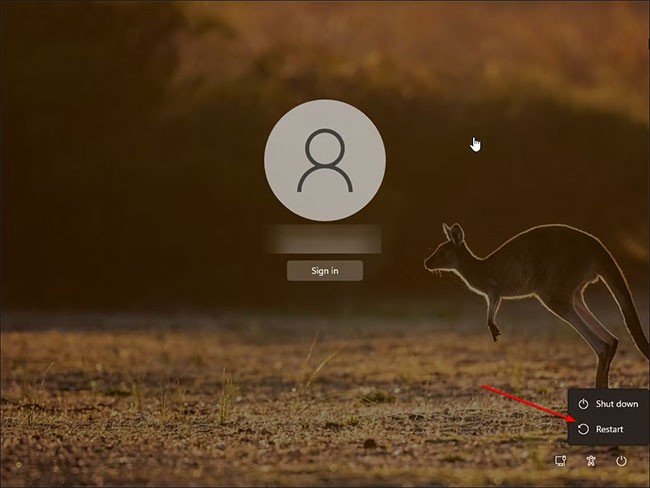
步驟3:按住鍵盤上的Shift鍵,然後按一下「重新啟動」按鈕。如果出現提示,請按一下「仍重新啟動」以強制重新啟動您的電腦。當您看到「請等待」畫面時,放開Shift鍵。
步驟 4:您的電腦現在將重新啟動並進入 Windows 復原環境。
步驟 5:繼續第 3 部分:使用上面的復原模式重設 Windows 11。
在此過程中,Windows 將首先重設您的裝置以清除所有數據,然後重新安裝作業系統。完成過程可能需要一段時間,因此請讓您的裝置處於待機狀態並連接到電源插座。
如果重置失敗並需要額外的系統文件,請使用雲端下載選項重置並重試。如果您目前的 Windows 安裝缺少重要的系統文件,通常會發生這種情況。
如果上述所有解決方案仍然無法協助您解決問題,您應該從頭開始重新安裝 Windows 11,也稱為全新安裝。您可以參考以下文章:
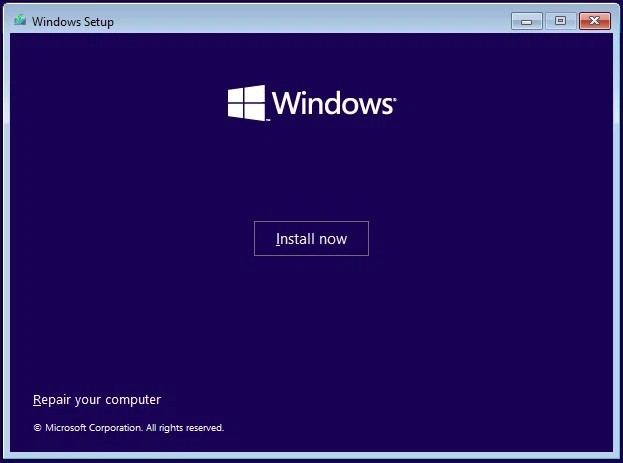
如何將執行 Windows 11 的 HP 筆記型電腦恢復原廠設定?
無論筆記型電腦來自哪個製造商,上述相同步驟都將重置運行 Windows 11 的筆記型電腦。只需轉到開始>設定>系統>恢復>恢復選項>重設此電腦>重設電腦。
如何在 Windows 11 中重置網路設定?
如果您在連接網際網路時遇到問題或電腦運作緩慢,則應重設 Windows 11 網路設定。為此,請前往開始 > 設定 > 網路和 Internet > 進階網路設定 > 網路重設。
祝你好運!
筆記型電腦電池的效能會隨著時間的推移而下降,容量也會減少,導致正常運作時間縮短。但在調整一些更深層的 Windows 11 設定後,您應該會看到電池壽命明顯改善。
微軟於 2023 年 5 月在 Windows 11 22H2 KB5026446(版本 22621.1778,也稱為 Moment 3)中引入了藍牙 LE(低能耗)音訊支援。
Windows 11已經正式上線,比起Windows 10,Windows 11也有不少變化,從介面到新功能。請遵循以下文章中的詳細資訊。
90 年代 Windows 版本的懷舊用戶介面總是有一些令人難以置信的酷炫之處。
三年多前,當微軟發布Windows 11時,這款作業系統立即引發了不少爭議。
在 Mac 上建立 Windows 11 可啟動 USB 肯定比在 Windows PC 上更困難,但並非不可能。
Windows 11 於 2021 年 10 月 5 日正式發布。與以往的 Windows 10 重大升級不同,微軟這次並不鼓勵人們升級。
開發商 NTDEV 創建了精簡版 Windows 11,大小僅為 100MB。
微軟透過搭載 Snapdragon X 的 Copilot+ PC 首次展示了其大部分更先進的 AI 功能,而許多搭載英特爾和 AMD 的 Copilot+ PC 則被排除在外。
2024 年 10 月的報告概述了 Windows 11 與其他 Windows 版本相比的市場份額。
正在測試的最新變更解決了 Windows 11 開始功能表最煩人的問題之一,希望它能夠真正發布。
微軟將於 2023 年底停止其免費富文本編輯器寫字板,以便讓用戶過渡到高級 Office 應用程式。
Windows 相片檢視器最初與 Windows XP 一起發布,並迅速成為 Windows 上最常用的工具之一。
微軟本週發布的 Windows 11 最新預覽版包括「設定」應用程式中改進的「關於」部分,用戶可以在其中獲取有關其電腦內部硬體的更多資訊。
為了解決 PC 遊戲玩家面臨的常見問題,微軟終於讓 Windows 作業系統更容易透過 Xbox 控制器進行導覽。
VPN是什麼? VPN有哪些優缺點?接下來,我們和WebTech360一起探討VPN的定義,以及如何在工作中套用這種模式和系統。
Windows 安全中心的功能遠不止於防禦基本的病毒。它還能防禦網路釣魚、攔截勒索軟體,並阻止惡意應用運作。然而,這些功能並不容易被發現——它們隱藏在層層選單之後。
一旦您學習並親自嘗試,您就會發現加密非常容易使用,並且在日常生活中非常實用。
在下文中,我們將介紹使用支援工具 Recuva Portable 還原 Windows 7 中已刪除資料的基本操作。 Recuva Portable 可讓您將其儲存在任何方便的 USB 裝置中,並在需要時隨時使用。該工具小巧、簡潔、易於使用,並具有以下一些功能:
CCleaner 只需幾分鐘即可掃描重複文件,然後讓您決定哪些文件可以安全刪除。
將下載資料夾從 Windows 11 上的 C 碟移至另一個磁碟機將幫助您減少 C 碟的容量,並協助您的電腦更順暢地運作。
這是一種強化和調整系統的方法,以便更新按照您自己的時間表而不是微軟的時間表進行。
Windows 檔案總管提供了許多選項來變更檔案檢視方式。您可能不知道的是,一個重要的選項預設為停用狀態,儘管它對系統安全至關重要。
使用正確的工具,您可以掃描您的系統並刪除可能潛伏在您的系統中的間諜軟體、廣告軟體和其他惡意程式。
以下是安裝新電腦時推薦的軟體列表,以便您可以選擇電腦上最必要和最好的應用程式!
在隨身碟上攜帶完整的作業系統非常有用,尤其是在您沒有筆記型電腦的情況下。但不要為此功能僅限於 Linux 發行版——現在是時候嘗試複製您的 Windows 安裝版本了。
關閉其中一些服務可以節省大量電池壽命,而不會影響您的日常使用。
Ctrl + Z 是 Windows 中非常常用的組合鍵。 Ctrl + Z 基本上允許你在 Windows 的所有區域中撤銷操作。
縮短的 URL 方便清理長鏈接,但同時也會隱藏真實的目標地址。如果您想避免惡意軟體或網路釣魚攻擊,盲目點擊此類連結並非明智之舉。
經過漫長的等待,Windows 11 的首個重大更新終於正式發布。




























